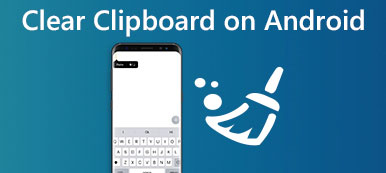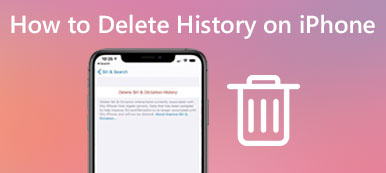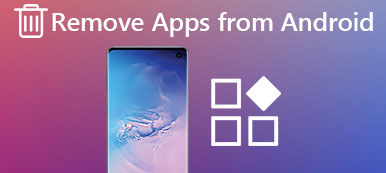A volte, vuoi eliminare singoli messaggi non necessari sul tuo iPhone, o cancellerai tutti i messaggi di testo per liberare più spazio di archiviazione. Ecco la domanda, come eliminare i messaggi su iPhone? Sicuramente non vuoi cancellarli uno per uno.
Se non conosci un modo rapido, sei nel posto giusto. In questo tutorial, discuteremo come eliminare messaggi, iMessage e messaggi di testo sul tuo iPhone. Continua a leggere e impara i passaggi dettagliati.
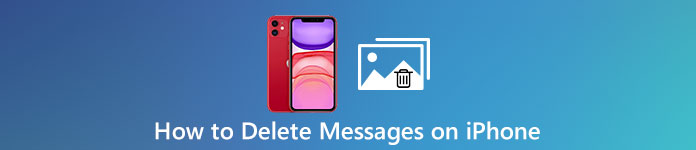
- Parte 1: come eliminare singoli messaggi su iPhone
- Parte 2: come eliminare tutti i messaggi di testo su iPhone
- Parte 3: Come eliminare definitivamente iMessages
- Parte 4: come impostare i messaggi da eliminare dopo un periodo di tempo
Parte 1: Come eliminare singoli messaggi su iPhone
Se vuoi solo cancellare un paio di singoli messaggi dal tuo iPhone ma non eliminare l'intera conversazione, segui le seguenti guide generali:
Nota: Per evitare qualsiasi perdita di dati, prima di eliminare avevi migliori messaggi di backup su iPhone. Impara qui sincronizzare i messaggi di iPhone sul computer.
Passo 1 . Apri l'app dei messaggi
Tocca Messaggio nella schermata principale del tuo iPhone per avviare questa app e tocca la conversazione contenente i singoli messaggi che intendi eliminare.
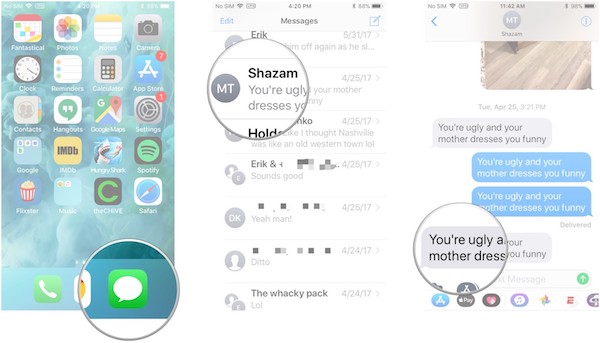
Passo 2 . Trova il massaggio specifico
Trova e individua il messaggio che desideri cancellare, tienilo premuto finché non viene visualizzato un menu a comparsa. Quindi fare clic su "Altro" nel menu a comparsa.
Passo 3 . Contrassegni i singoli massaggi
Seleziona i messaggi che stai per eliminare e vedrai una casella nella casella per indicare che questi massaggi saranno cancellati.
Passo 4 . Elimina singoli messaggi
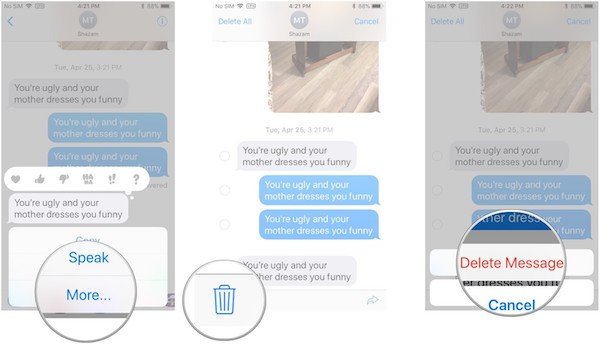
Controlla di nuovo tutti questi massaggi e fai clic sul pulsante del cestino nell'angolo in basso a destra della pagina, premi infine il pulsante "Elimina massaggio" per eliminare tutti i massaggi selezionati su iPhone.
Parte 2: Come eliminare tutti i messaggi di testo su iPhone
Se desideri rimuovere tutti i messaggi di testo sul tuo dispositivo iOS, non è necessario toccare ciascun messaggio di testo per cancellarli uno per uno. Qui forniamo un modo più rapido e conveniente per eliminare tutti i messaggi di testo sul tuo iPhone:
Passo 1 . Avvia l'app Messaggi
Apri l'app "Messaggio" sul tuo iPhone toccando la sua icona, che è una finestra di dialogo bianca sullo sfondo verde nella schermata iniziale.
Passo 2 . Tocca l'opzione "Modifica"
Quindi puoi vedere l'elenco di tutte le conversazioni. Tocca il pulsante "Modifica" nell'angolo in alto a sinistra e potrai vedere un cerchio davanti a ciascuna conversazione.
Passo 3 . Spunta tutte le conversazioni
Per eliminare tutti i messaggi di testo dal tuo iPhone, spunta tutto il cerchio di ogni conversazione e vai a fare clic sul pulsante "Elimina" nell'angolo in basso a destra.
Passo 4 . Controlla di nuovo la cancellazione.
Controlla di nuovo di aver spuntato tutte le conversazioni. Dopo aver toccato il pulsante "Elimina", tutti i messaggi di testo verranno cancellati in un attimo.
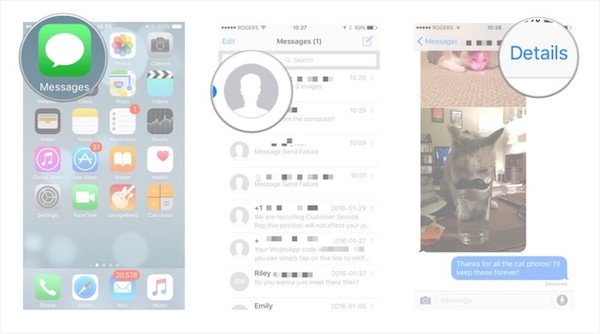
A volte, puoi anche affrontare la situazione in cui iMessage non funziona. Controlla qui correggi l'errore di iMessage non consegnato su iPhone.
Parte 3: Come eliminare definitivamente iMessages
Sebbene le soluzioni menzionate sopra possano aiutarti a eliminare singoli iMessage in modo rapido e semplice, ci sono ancora alcuni strumenti per recuperare questi dati e file cancellati. Per evitare un sorteggio così ostinato, è necessario utilizzare un potente strumento di cancellazione per eliminare in modo permanente tutti gli iMessage con zero possibilità di recupero. Gomma per iPhone di Apeaksoft dovrebbe essere una buona scelta da prendere in considerazione.
Apeaksoft iPhone Eraser è una delle utility più utili e professionali per aiutarti a cancellare tutto, come iMessage, messaggi di testo, foto, video, password, video, cronologia delle chiamate e così via in modo permanente e completo sul dispositivo iOS.
- Questo software ti offre tre livelli di cancellazione facoltativi per eliminare tutto, inclusi iMessage (tutti o selezionati) iPhone.
- Apeaksoft iPhone Eraser offre 100% promessa di cancellare tutti i file e i dati senza possibilità di recupero zero.
- Rimuoverà tutti i dati e le impostazioni dal tuo dispositivo iOS con un clic in modo sicuro e sicuro, senza tracciamento di informazioni personali.
Segui le guide dettagliate per scoprire come eliminare iMessage in modo permanente su iPhone:
Passo 1 . Installa iPhone Eraser
Scarica iPhone Eraser sul tuo computer e segui le istruzioni per installarlo. Questo software è disponibile per Windows e Mac.
Passo 2 . Collega il dispositivo iOS al computer
Avvia iPhone Eraser e collega l'iPhone al computer tramite un cavo USB. Una volta connesso, il tuo dispositivo verrà riconosciuto da iPhone Eraser.

Passo 3 . Applica modalità diverse
Quindi scegli una modalità adatta per eliminare iMessage in modo permanente su iPhone. Puoi scegliere i livelli basso, medio e alto facoltativamente.

Passo 4 . Iniziare il processo di cancellazione
Dopo che tutto è impostato, fare clic sul pulsante "Start" per avviare il processo di eliminazione. Una volta completata la pulizia, tutti gli iMessage sul tuo iPhone verranno eliminati e non torneranno mai più. Qui potresti anche volerlo cancella i segnalibri su iPhone e iPad.

Parte 4: Come impostare i messaggi da eliminare dopo un periodo di tempo
Facoltativamente, c'è una meravigliosa funzionalità in Message per aiutarti a eliminare automaticamente questi messaggi di testo su iPhone dopo un periodo di tempo. Con questa funzione, non è necessario rimuovere manualmente questi massaggi di testo non necessari uno per uno. Ora impariamo come impostare questa funzione:
Passo 1 . Avvia l'app Impostazioni
Apri l'app Impostazioni nella schermata iniziale del tuo iPhone, che è un'icona a forma di ingranaggio su sfondo grigio.
Passo 2 . Tocca "Posta"
Scorri le opzioni verso il basso e tocca "Posta". Nella scheda "Posta", premi sull'opzione "Conserva messaggio" nella sezione "Cronologia messaggi".

Passo 3 . Scegli il periodo dettagliato
Tocca l'anno 1 o 30 giorni e apparirà un menu a comparsa per confermare che l'iPhone eliminerà tutti i messaggi precedenti all'ora specifica.
Passo 4 . Fare clic sull'opzione "Elimina"
Dopo aver fatto clic sull'opzione "Elimina", non ti è consentito annullare questa azione. Tutti i messaggi di testo rimasti per più del periodo specificato verranno eliminati automaticamente. In realtà, è anche abbastanza necessario backup iMessages.
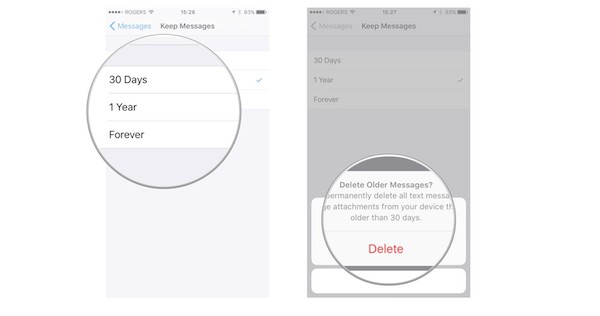
Conclusione
Con questi passaggi dettagliati riportati sopra, puoi eliminare in modo efficiente singoli o tutti i messaggi sul tuo iPhone. Potresti anche volerlo usa iMessage su PC Windows 11/10/8/7. Ti piace il processo di eliminazione con l'aiuto di questo tutorial? Se hai più pensieri sull'eliminazione dei messaggi su iPhone, condividili nelle sezioni dei commenti.